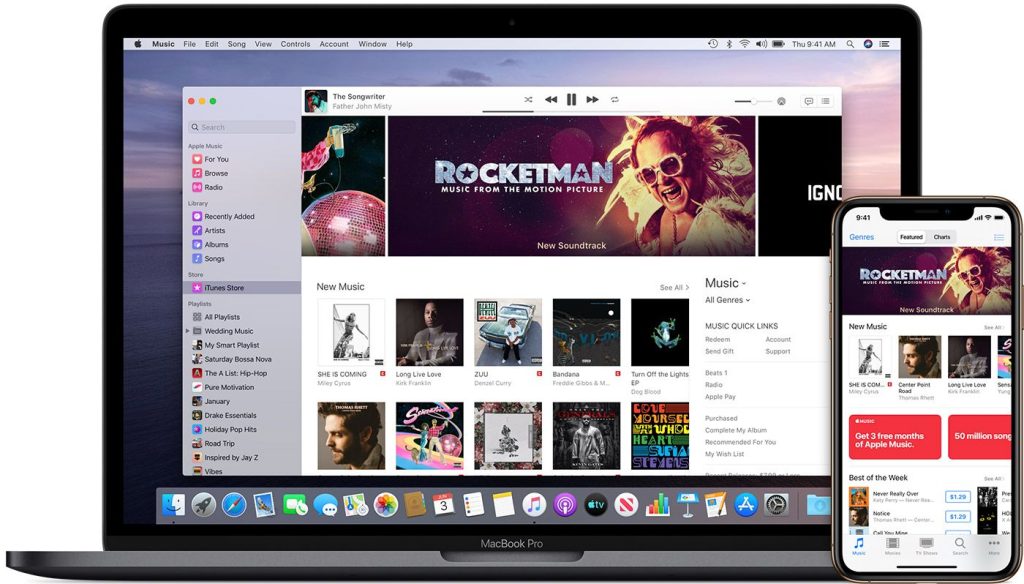Dengan tambahan Apple Music dan pembaruan pada MacOS, Apple telah sibuk mengubah cara pengguna mendengarkan musik dan membeli album baru – dan itu menyebabkan sedikit kebingungan di antara mereka yang menggunakan iTunes lama dan iTunes Store sebelumnya. Perubahan yang lebih baru membuat lebih sulit untuk menemukan iTunes Store di aplikasi Apple Music, yang pasti mengecewakan bagi siapa pun yang berharap untuk mengambil lagu baru band favorit mereka.
Jangan khawatir! ITunes Store mudah ditemukan dan diperoleh kembali jika Anda tiba-tiba kehilangannya. Inilah yang harus dilakukan.
Langkah 1 : Buka aplikasi Apple Music
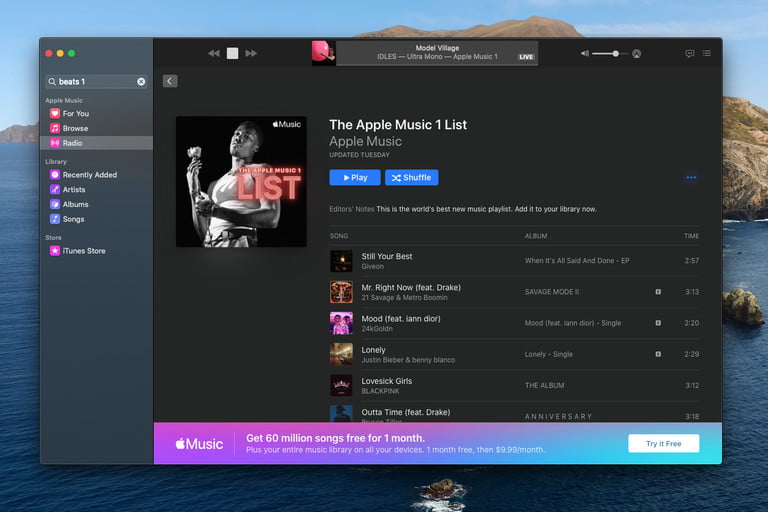
Mulailah dengan mengakses aplikasi Apple Music. Anda dapat menemukannya di MacOS Dock setelah masuk atau menemukannya di folder Aplikasi Anda (app di sana diatur dalam urutan abjad).
Jika ini adalah pertama kalinya Anda menggunakan aplikasi Apple Music, Anda mungkin harus masuk dan membiarkannya mengakses perpustakaan musik Anda dari iTunes sebelum Anda dapat mulai menggunakan iTunes Store. Perhatikan bahwa masuk tidak berarti Anda mendaftar ke layanan Apple Music, yang memiliki nama yang sama dengan aplikasi tetapi merupakan layanan langganan terpisah (opsi ini ditemukan di bawah bagian Akun di app Apple Music.).
Langkah Kedua : Cari musik tertentu di iTunes Store
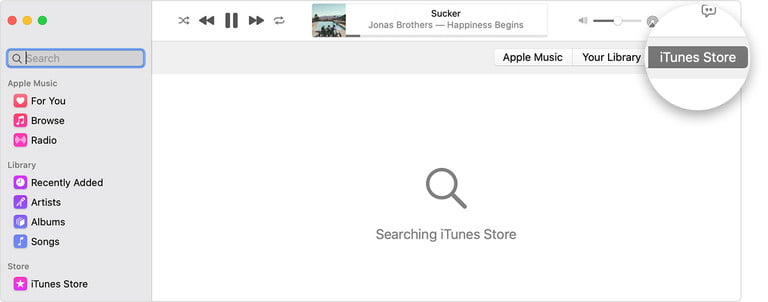
Setelah Anda berada di Apple Music dan siap, lihat di bagian atas menu sisi kiri untuk kotak pencarian Apple Music. Telusuri artis, album, atau genre yang ingin Anda lihat di iTunes Store.
Sekarang halaman hasil pencarian akan muncul. Lihat ke sudut kanan atas jendela hasil pencarian, dan Anda akan melihat serangkaian opsi yang menunjukkan dari mana pencarian itu menarik hasil. Ini biasanya diatur secara default ke iTunes Store, tetapi jika tidak, Anda dapat memilih iTunes Store untuk mencari di sana.
Ini bagus untuk mencari musik tertentu yang ingin Anda beli tetapi tidak cocok untuk menjelajahi iTunes Store secara umum. Untuk itu, Anda perlu pergi ke Store secara langsung, yang akan membawa kita ke langkah selanjutnya.
Langkah 3 : Aktifkan iTunes Di Preferensi Jika Perlu
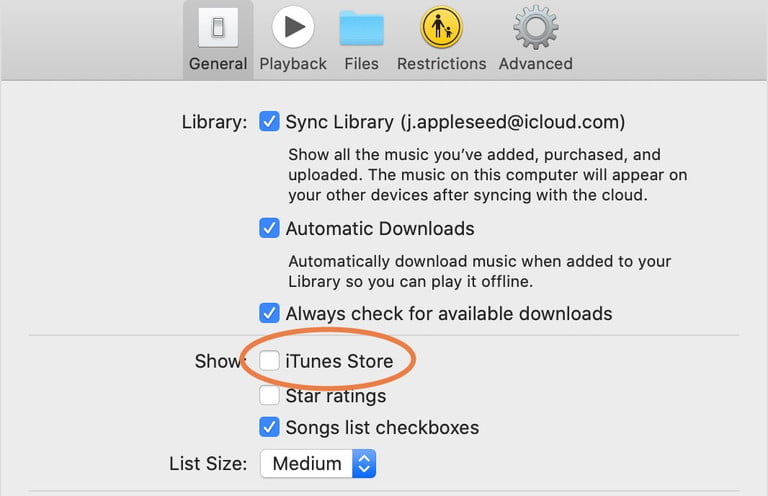
Untuk mengunjungi iTunes Store secara langsung, lihat lagi ke menu sisi kiri di Apple Music dan cari bagian bernama Store, di bawahnya adalah iTunes Store. Cukup pilih untuk melanjutkan!
Itu sangat mudah, tetapi seperti yang ditemukan banyak pengguna, opsi iTunes Store tidak selalu muncul di Apple Music, terutama setelah beberapa pembaruan MacOS Big Sur diberlakukan. Kabar baiknya adalah iTunes Store tidak dihapus, hanya disembunyikan, dan Anda dapat membuatnya muncul kembali dengan beberapa perubahan pengaturan.
Jika Store tidak ada, pastikan app Apple Music masih terbuka, lalu lihat ke sudut kiri atas layar Mac Anda untuk melihat Menu. Salah satu opsi menu adalah Musik. Pilih ini, dan di menu tarik-turun yang mengikuti, pilih Preferensi.
Pastikan Preferensi ada di tab Umum, lalu cari bagian bernama Tampilkan. Di sini, Anda dapat memilih beberapa hal untuk ditampilkan di Apple Music. Opsi teratas adalah iTunes Store, jadi pastikan sudah dicentang, lalu pilih OK.
Langkah 4 : Pilih iTunes Shop dan beli
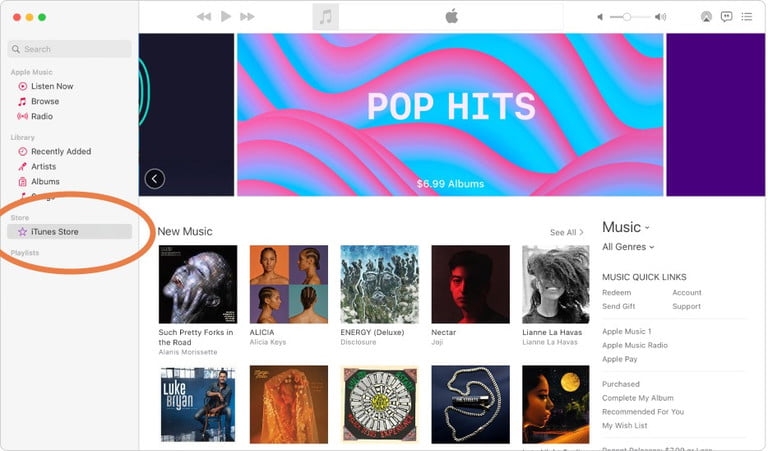
Nyalakan ulang aplikasi Apple Music dengan cepat dan lihat lagi. Bagian Store sekarang harus ada, dengan iTunes Store tepat di bawahnya. Sekarang Anda memiliki dua opsi lengkap untuk menggunakan iTunes Store: Lakukan pencarian spesifik di kotak pencarian Apple Music untuk menemukan lagu atau artis tertentu atau pilih iTunes Store untuk mengunjungi halaman beranda dan menelusuri item-item terbaru. Pilih opsi mana yang paling sesuai untuk Anda sampai Anda menemukan sesuatu yang ingin Anda beli!